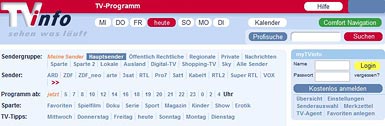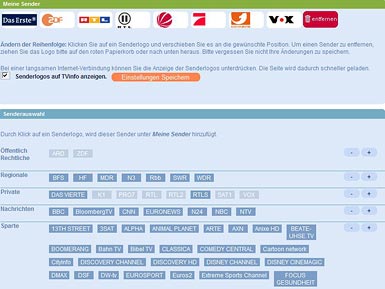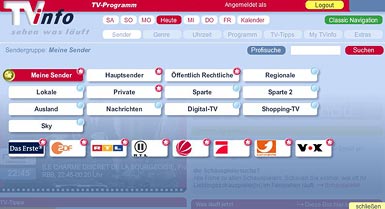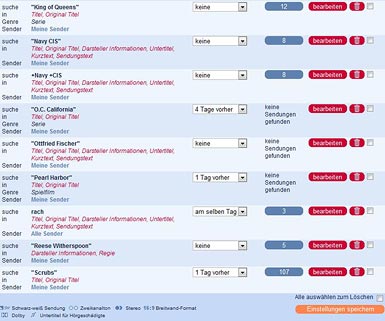Der TV-Agent ist einer der wichtigsten Aspekte unseres Services. Hier können Sie Filmtitel, Schlagwörter oder Ähnliches hinterlegen, um sich zu gegebenem Zeitpunkt daran erinnern zu lassen.
Um Ihnen einen kleinen Überblick über die Funktionen und Möglichkeiten des TV-Agenten zu verschaffen, haben wir Ihnen hier die wichtigsten Aspekte zusammengestellt.
1.) Suchagenten speichern:
Zunächst einmal sehen Sie alle Eintragungen Ihres TV-Agenten durch einen Klick auf "TV-Agent" unterhalb des Logins.

Um sich einen neuen TV-Agenten anzulegen klicken Sie einfach auf "Neuen Suchagenten einrichten". Nun können Sie sich gemäß Ihren Anforderungen alle Kriterien auswählen, die Ihnen bei der perfekten Suche behilflich sind. Wir möchten Sie an dieser Stelle darauf hinweisen, dass Sie die richtige Verwendung der Sonderzeichen ("Hilfe Sucheingabe") beachten. Der TV-Agent durchsucht das TV-Programm automatisch in den jeweils kommenden 4 Wochen.
Wenn Sie den Suchagenten gespeichert haben, werden Sie automatisch wieder auf die Übersichtsseite weitergeleitet.
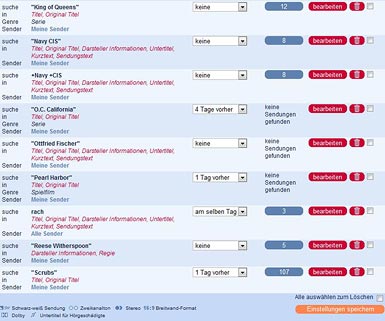
In dieser beispielhaften Übersicht können Sie verschiedene Einstellungen erkennen:
- Zum einen können Sie sehen, dass in verschiedenen Sendergruppen suchen können. Hier sind aufgeführt: "Meine Sender" und "Alle Sender".
- Mit der Tagesauswahl können Sie bestimmen, ob und wie viele Tage im Voraus Sie an eine Sendung erinnert werden möchten, die vom TV-Agenten gefunden wurde.
- Mit dem "Mülleimer" können Sie einen jeweils gewünschten Suchagenten l& ouml;schen. Um alle Agenten auf einmal zu löschen, können Sie einfach unten auf der Seite "Alle auswählen zum Löschen" anklicken und danach die Einstellungen speichern. Dann sind alle Agenten gelöscht.
Bitte beachten Sie bei Änderungen der Einstellungen immer, dass Sie danach speichern - sonst konnte leider nichts gespeichert werden.
2.) Die automatische Übertragung:
Sobald Sie sich einen Suchagenten anlegen, können Sie die Einstellung treffen, dass Ergebnisse des TV-Agenten automatisch in den Merkzettel übertragen werden.

Hierfür klicken Sie einfach dieses Feld an und jedes Ergebnis, das vom TV-Agenten gefunden wird, wird automatisch auf den Merkzettel übertragen.
3.) Die Urlaubsschaltung:
Sollten Sie zu einer bestimmten Zeit keine eMail Benachrichtigungen bekommen wollen, müssen Sie die Benachrichtigungen des TV-Agenten nicht alle einzeln ausschalten, sondern können einfach die Urlaubsschaltung einstellen: